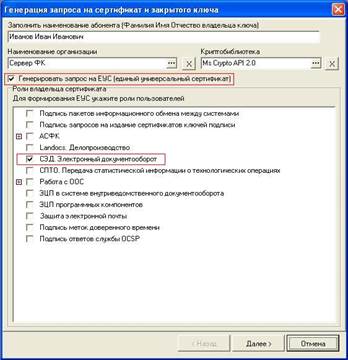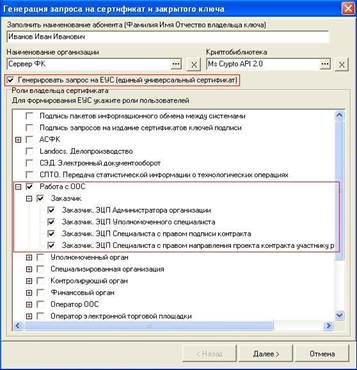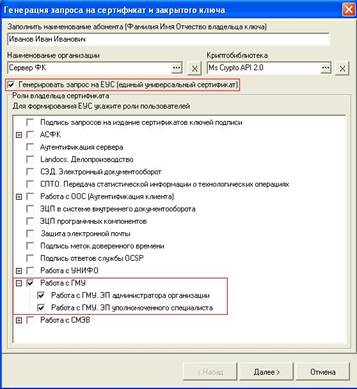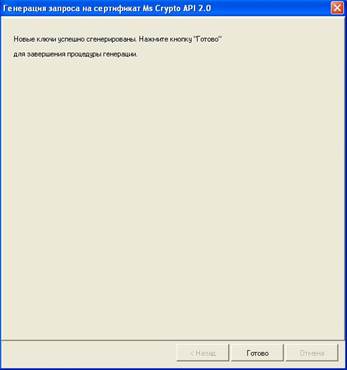|
|
Инструкция по генерации ЭЦП для СЭД/СУФД, ООС и ГМУ
В соответствии с приказом № 621 от 23 декабря 2011 г. «Об утверждении регламента организации работы с сертификатами ключей проверки электронных подписей» и «Договором об обмене электронными документами» для получения сертификата электронной цифровой подписи необходимо предоставить пакет документов на бумажном носителе и в электронном виде: 1. бумажный носитель: 1.1 копия приказа о предоставлении права использования ЭЦП в ППО СЭД/СУФД с заверением каждого листа РУКОВОДИТЕЛЕМ организации, 1.2 сопроводительное письмо на регистрацию или отзыв с перечислением сотрудников на кого предоставляются документы, 1.3 заполненная заявка на сертификат (обязательная распечатка с двух сторон). в случае, если заявление на получение сертификата заверено не руководителем организации предоставляется еще и заверенная копия Приказа о назначении полномочного должностного лица, 1.4 протокол (при работе с ООС, только на бумаге и только при первоначальной регистрации на ООС), 1.5 заявка на отзыв в случае изменения или добавления лиц ответственных за использование ЭЦП; 2. электронный вид: 2.1 электронный вариант приказа предоставленного на бумажном носителе, 2.2 электронный вариант сопроводительного письма, 2.3 электронный вариант заполненной заявки на сертификат предоставленный на бумажном носителе, 2.4 файлы в формате .req (только в электронном виде); 2.5 электронный вариант заявки на отзыв. При начале работы с ООС обязательно предоставляется «Акт готовности к эксплуатации автоматизированного рабочего места для обмена электронными документами с общероссийским официальным сайтом» с обязательным указанием серийного номера лицензии СКЗИ КриптоПРО (Акт предоставляется только один раз). При отсутствии у организации участника СЭД/СУФД лицензии на КриптоПРО возможно заключение договора о передачи во временное пользование. ВНИМАНИЕ!!! При ошибочном заполнении или предоставлении не полного пакета документа Ваши запросы обрабатываться не будут!!! Перед началом генерации необходимо убедиться, что Вы заменили файлы keyexch1.rtf и bkeyexch1.rtf в папке FkClnt1\SUBSYS\PRINT\RTF предоставленные с текущей инструкцией. Генерацию на каждого сотрудника организации рекомендуется производить на разные носители, а не на один. 1. Вставьте ключевой носитель того сотрудника, ключ ЭЦП для которого будет генерироваться. Для генерации ЭЦП необходимо в ППО СЭД/СУФД выбрать: Администрирование – Криптозащита – Генерация ключей ЭЦП и запроса на сертификацию(рисунок 1.).
Рисунок 1 – Генерация ключей ЭЦП
2. В появившемся окне необходимо заполнить поле наименование абонента, поставить галочку напротив «Генерировать запрос на ЕУС» и выбрать роли пользователей. Для владельцев ключей, которые будут использовать ЭЦП только для работы с ППО СЭД/СУФД, необходимо поставить галочку напротив «СЭД. Электронный документооборот» и «АСФК» (в роли АСФК выбираются ВСЕ 15 ПУНКТОВ!!! рисунок 2.1).
Рисунок 2.1 – Для работы с ППО СЭД/СУФД
Для владельцев ключей, которые будут работать только с ООС, необходимо поставить галочку напротив «Работа с ООС» - «Заказчик» (рисунок 2.2). Галочки проставляются в соответствии с Вашим приказом, где прописаны полномочие на каждого владельца ключа.
Рисунок 2.2 – Для работы с ООС Для работы с ГМУ галочки проставляются в соответствующих пунктах, согласно полномочий сотрудника (рисунок 2.3).
Рисунок 2.3 – Для работы с ГМУ
Начиная с СЭД версии 1.48.254.4 для ролей ООС и ГМУ ОБЯЗАТЕЛЬНО необходимо выбирать роль Аутентификация клиента (рисунок 2.4).
Согласно Ваших полномочий можно производить компоновку вышеперечисленных ролей, например, если сотруднику выдается ЭЦП для работы одновременно в После выбора роли необходимо нажать кнопку «Далее». 3. В следующем окне (рисунок 3) необходимо проверить все заполненные по умолчанию поля: 1. в полях Идентификатор ключа, Фамилия, Имя Отчество (1) необходимо проверить данные сотрудника во избежание опечаток, если таковые имеются необходимо произвести в соответствующих полях корректировку; 2. поле Город (2)заполнить только названием города без сокращений типа : г., пгт.; 3. поле Должность (3) заполняется в соответствии с Вашими приказами; 4. поле Организация (4) заполняется сокращенным наименованием организации согласно справочников «Перечень УБП», «НУБП», «Сводный реестр УБП» (в соответствии с Вашим уровнем бюджета), если Вы предоставляете заявку для работы в ППО СЭД/СУФД, для работы с ООС и ГМУ наименование в справочниках: «Перечень УБП», «НУБП», «Сводный реестр УБП» (в соответствии с Вашим уровнем бюджета)и «Сводный перечень заказчиков» должны совпадать, в противном случае необходимо предоставлять изменения в «Сведения об организации», регистр букв должен быть соответствующим справочнику; 5. в поле Формализованная должность (5) выбирается вне зависимости от реальной должности сотрудника согласно таблице (только для ППО СЭД/СУФД):
6. поле Подразделение 1-го уровня (6) заполняется в соответствии с Вашими приказами; 7. поле Подразделение 2-го уровня (7) не заполняется, либо ставится пробел; 8. поле E-Mail (8) обязательно для заполнения для заявок с ролями ООС и ГМУ; 9. поле ИНН (9) заполняется Вашим ИНН организации (активно для заполнения только при выборе роли Работа с ООС и Работа с ГМУ); 10. поле КПП (10) заполняется соответствующем вашей организации КПП (активно для заполнения только при выборе роли Работа с ООС и Работа с ГМУ); 11. поле Учетный номер организации (11) активно для заполнения только при выборе роли Работа с ООС, в него вносится код указанный в протоколе при исполнении документа «Сведения об организации», данный код также можно найти в справочнике «Сводный перечень заказчиков»; 12. поле ОГРН (12) заполняется Вашим номером ОГРН организации (активно для заполнения только при выборе роли Работа с ООС и Работа с ГМУ); 13. поле СНИЛС (13) заполняется данными владельца сертификата (активно для заполнения только при выборе роли Работа с ООС и Работа с ГМУ); 14. поле Учетный номер организации ГМУ (14) активно для заполнения только при выборе роли Работа с ГМУ, в него вносится номер организации с сайта ГМУ www.bus.gov.ru. 15. в поле «Учетная запись пользователя АСФК» обязательно для заполнения (только для ППО СЭД/СУФД) и на текущий момент допускается простановка пробела.
Рисунок 3 – Для ППО СЭД
Затем необходимо нажать кнопку «Далее». 4. В следующем окне необходимо отметить галочкой «Распечатать заявку на получение сертификата ключа ЭЦП» и нажать кнопку «Выполнить» (рисунок 4).
Рисунок 4 – Генерация новых закрытых ключей
В появившемся окне необходимо нажимать клавиши или двигать мышкой до полного заполнения полоски выполнения операции (рисунок 5).
Рисунок 5 – Тестирования датчика
В следующем окне необходимо установить пароль на создаваемый контейнер (рисунок 6).
Рисунок 6 – Установка пароля
После это появится окно, где указано место куда сохраняется файл в формате .req. Чтобы увидеть полный путь надо снять галочку «Относительные пути» (рисунок 7).
Рисунок 7 – Сохранение запроса на сертификат
В появившемся сообщении нажать кнопку «ОК» (рисунок 8).
Рисунок 8 – Сообщение об удаленной перегенерации
После этого на экране появится бланк заявки на сертификат, который автоматически откроется в Microsoft Word или аналогичном используемом Вами редакторе. В данный бланк (рисунок 9) необходимо вписать и проверить: 1. указывается причина выдачи сертификата (1); 2. проверяются дынные заполненные Вами (2), в случае неправильности заполнения полей необходимо произвести перегенерацию ЭЦП с правильными данными с самого начала; 3. проверить полномочия пользователя, которые автоматически попадут в заявку на основе выбранных Вами ролей (3), где указывается принадлежность заявки на сертификат к ППО СЭД/СУФД (4, 5), принадлежность заявки к работе с ООС (6), принадлежность заявки к работе с ГМУ (7); 4. проверяются ИНН и КПП организации (8), ОГРН организации (9), текущие данные будут в заявке только при выборе ролей Работа с ООС и Работа с ГМУ; 5. проверяется учетный номер организации ГМУ (10) и необходим в заявке при выборе роли Работа с ГМУ; 6. проверяется код организации в сводном перечне заказчиков (11) данный код необходим в заявке при выборе роли Работа с ООС; 7. указать краткое наименование организации (12); 8. указываются приказы, на основе которых предоставлены права подписей и соответствующие роли (13); 9. в назначении сертификата автоматически попадут данные выбранных Вами ролей (14, 15, 16, 17); 10. владелец ключей ЭЦП расписывается в соответствии с карточкой подписей предоставленной Вашей организацией (18); 11. указывается краткое наименование организации (19) и реальная должность руководителя организации; 12. обязательно поставить печать, необходимо чтобы оттиск был четким (20); 13. руководитель организации расписывается как в предоставленной карточке подписей и ставит расшифровку подписи (21); 14. указывается телефон для оперативной связи с кем при необходимости можно связаться для уточнения информации (22); 15. поля относящиеся к уполномоченному лицу РЦР не заполняются (23).
Рисунок 9 – Первый и второй листы заявки на сертификат 5. После вышеперечисленных действий появится окно об окончании процедуры генерации (рисунок 10).
Рисунок 10 – Окончание генерации запроса на сертификат
Затем нажать кнопку «Готово». Весь пакет документов отправить через Произвольные документыпосредством ППО СЭД/СУФД. В теме письма выбрать Запросы на сертификаты и прилагаемые к ним документы, в теме письма набрать Запросы на сертификаты и прилагаемые к ним документы. Если у Вас нет возможности передать электронно, то необходимо принести их на дискете или CD-диске. Сертификаты будут выданы после представления корректно оформленного пакета документов как в электронном, так и бумажном варианте в течении 5 рабочих дней. 6. Заявка на отзыв (приостановление действия) предоставляется в случаях когда происходит: изменение реквизитов владельца ключа подписи (ФИО, должность, добавление или ограничение прав подписи), увольнение, уход в отпуск, компрометация ЭЦП или другие причины. Данная заявка предоставляется одновременно с пакетом документов в случаях увольнения и изменения реквизитов. Заявка на отзыв (рисунок 11) заполняется на основе выданного Вам сертификата ключа подписи: 1. указывается основание отзыва (приостановления) (1) такие как увольнение, изменение реквизитов владельца подписи; 2. указывается наименование Вашей организации согласно сертификата подлежащего отзыву (2); 3. указываются Фамилии, Имя и Отчество сотрудника на кого производится отзыв (3); 4. указывается Должность сотрудника (4); 5. указывается Отдел сотрудника (5); 6. строка Управление не заполняется (6); 7. указывается телефон с кем при необходимости можно связаться для уточнения информации (7); 8. указывается дата начала действия сертификата (8); 9. указывается дата приостановления действия сертификата (9), с какого момента организация не имеет права подписывать текущим сертификатов (как правило это текущая дата, отзыв не производится задним числом); 10. указывается серийный номер сертификата подлежащего отзыву (регистрационный номер выданного Вам сертификата) (10); 11. в строке с подписью владельца сертификата допускается отсутствие каких-либо отметок (11); 12. обязательно поставить печать, необходимо чтобы оттиск был четким (12); 13. обязательно наличие подписи и расшифровки подписи руководителя организации, а также текущая дата подписания (13); 14. поля относящиеся к уполномоченному лицу РЦР не заполняются (14).
Рисунок 11 – Заявка на отзыв (приостановление действия)
ВНИМАНИЕ!!! Так как Ваши заявки на сертификат и на отзыв сертификата сканируются, качество печати заявки должно быть хорошим, в противном случае они будут отказаны и их необходимо будет перепечатывать!!! Также Вы можете воспользоваться рекомендациями по заполнению полей при генерации закрытого ключа электронной цифровой подписи единого образца на интернет-сайте Управления Федерального казначейства http://www.rostov.roskazna.ru в разделе Информация для клиентов подраздел Система электронного документооборота подраздел Криптозащита. Рекомендуется сформировать резервный комплект ключей ЭЦП при условии, что в качестве носителя ключевой информации использовалась дискета 3,5`. Это можно сделать с помощью программ посекторного копирования данных с носителя (например WinImage 6.0.6 – приобретается самостоятельно). 
Не нашли, что искали? Воспользуйтесь поиском по сайту: ©2015 - 2025 stydopedia.ru Все материалы защищены законодательством РФ.
|